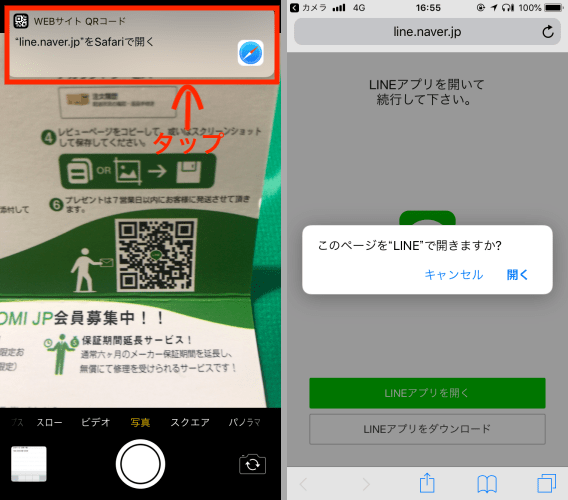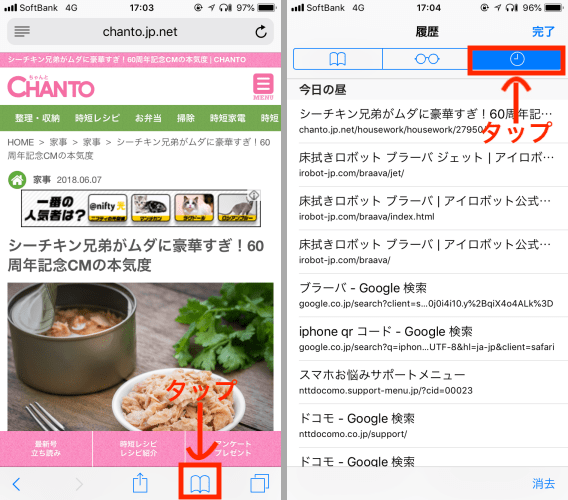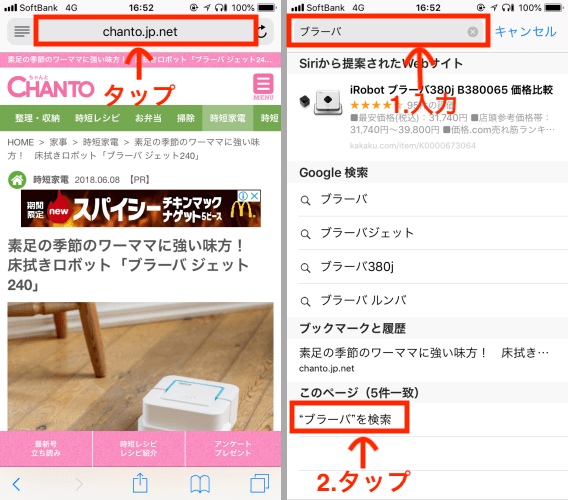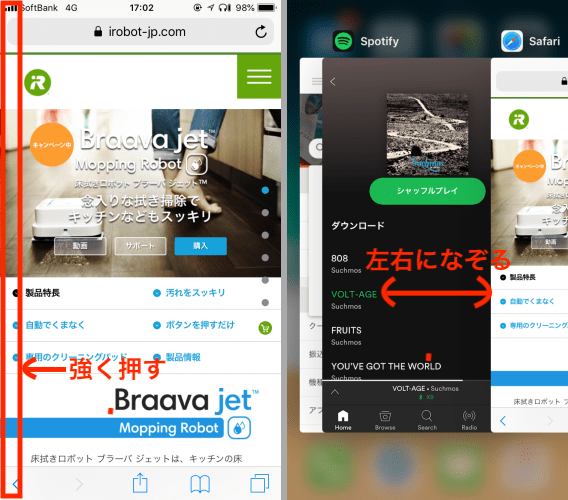自宅や仕事中にちょっと調べ物をするのをiPhoneで済ませる人も多いはず。わざわざパソコンを立ち上げるのが面倒なときには本当に便利ですよね。でも、実はもっと便利に調べ物ができる方法があるのをご存知ですか? iPhoneを使うなら知っておきたい機能をご紹介しましょう。
1.ページの先頭に一瞬で移動する
「Safari」でニュース記事を読んでいる途中で「画面の一番上に戻りたい」と思ったら、ステータスバー、つまり時計が表示されているあたりをタップしましょう。これで画面が一番上まで一瞬で移動します。
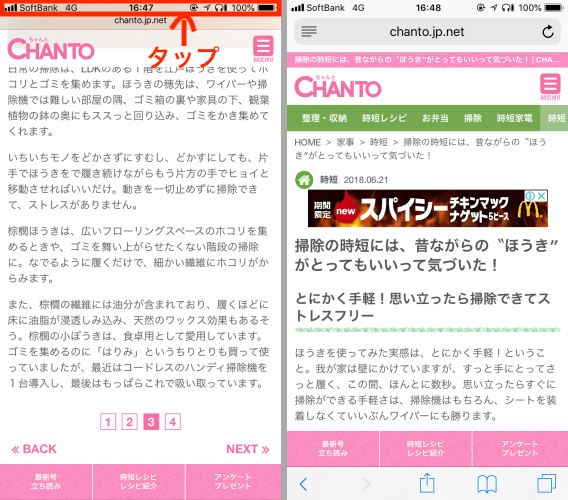
この機能はSafariだけでなく、写真アプリなどほかのアプリの起動時にも使えるので、覚えておくと便利です。
2.QRコードの読み取りは「カメラ」アプリにお任せ
商品に付いたシールからキャンペーンサイトにアクセスしたいとき、QRコードを読み取る必要に迫られる場合があります。そんなときに使うのは「カメラ」アプリ。 iPhone標準のカメラアプリを起動して、画面にQRコードを写すだけで、QRコードが読み取れます。この機能を覚えておけば、いちいちQRコードを読み取るためのアプリをダウンロードしなくていいんです!
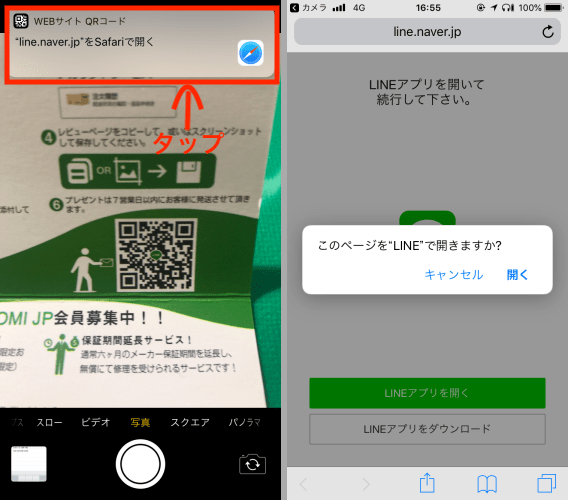
次の画面でSafariが起動し、読み取ったURLのページが表示される。
この場合はLINEアカウントの追加画面なので、「開く」をタップしてLINEを開く(右)。
3.「履歴」を呼び出してさっき見ていたページを開こう
閉じてしまったページをもう一度開くのに、いちいち検索し直す必要はありません。そんなときは、Safariの「履歴」を使えばOK。 画面下部にある本のアイコンをタップすると、画面上部に3つのアイコンが出てきます。このなかの時計のアイコンが「履歴」。ここをタップすると、閲覧したページの履歴の一覧が表示されるので、開きたいページをタップしましょう。
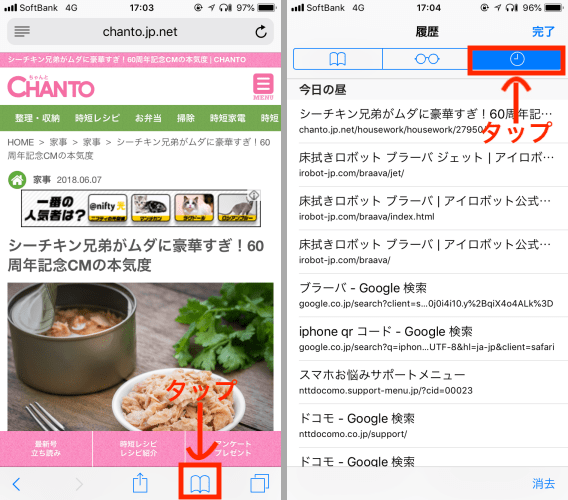
▲画面下部の本のアイコンをタップ(左)。時計のアイコンをタップすると、履歴の一覧が表示される(右)。
4.「ページ内検索」で必要な部分だけ読もう
調べ物をしていて、サイト内のどこに読みたい内容が書かれているのかわからないときは、「ページ内検索」を活用しましょう。 調べたいページを表示した状態で、画面上部のURLをタップ。次に、URLを消して探したいキーワードを入力したら、「開く」は押さないで! 代わりに検索候補の一覧を上方向になぞると、「このページ(~件一致)」という項目が現れるので、そこをタップします。
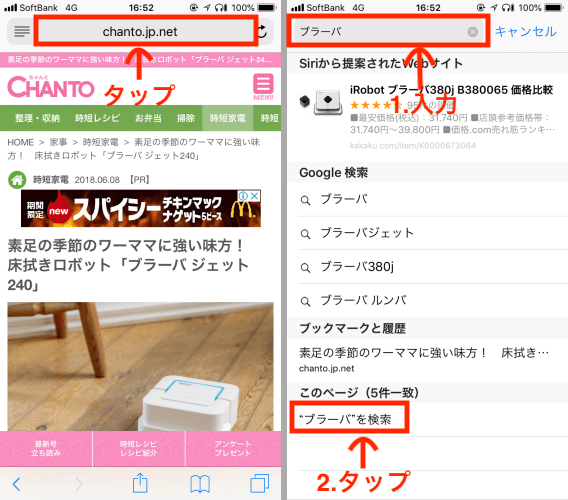
すると、ページ内の該当する箇所に黄色いマーカーが引かれます。複数ある場合は、画面左下の「∨」をタップして、次のキーワードがある場所をチェックしていきましょう。

5.調べ物を中断して別のアプリを使うには?
iPhoneには「マルチタスク」という機能があります。これは、いま使っているアプリを起動したまま、別のアプリを起動できる機能です。 ホームボタンを素早く2回クリックしても起動中のアプリ一覧画面に切り変わるのですが、iPhone 6s/iPhone 6s Plus 以降の iPhoneなら、画面左端を強く押す「3D Touch」を使えば、同じようにアプリの一覧画面が表示されます。サムネイルを右になぞるとひとつ前のアプリが表示され、タップするとそのアプリが起動します。
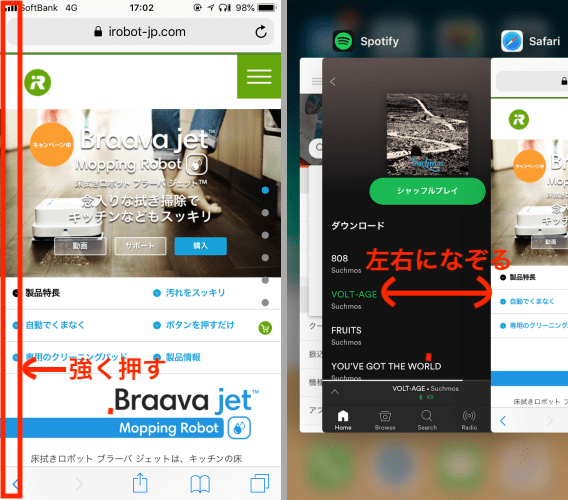
今回紹介している機能はiOS 11でしか使えないものも含まれています。それより古いiOSのiPhoneで使える機能もありますが、まずは最新版のiOSにアップデートして使ってみてください。
取材・文/今西絢美